Mainos
IFTTT on loistava tapa automatisoida tietokoneesi, puhelimesi ja älykodin arjen prosessit. Mutta sen perustoiminnot ovat jonkin verran rajoitetut. On tapa luoda edistyneempiä IFTTT-sovelmia, jotka toimivat vain tietyissä olosuhteissa.
Näytämme sinulle kuinka kutsuttua vaihtoehtoa käytetään Suodattimet IFTTT-kehittäjäympäristössä.
Mitä IFTTT-suodattimet ovat?
Saatat tietää Jos tämä, niin se Äärimmäinen IFTTT-opas: Käytä verkon tehokkainta työkalua kuin ammattilainenJos tämä sitten, joka tunnetaan myös nimellä IFTTT, on ilmainen verkkopohjainen palvelu, jonka avulla sovelluksesi ja laitteesi toimivat yhdessä. Etkö ole varma kuinka rakennat appletin? Seuraa tätä opasta. Lue lisää suosikkipalveluna teknisten ja järjestäytyneiden ihmisten keskuudessa. Sen avulla voit linkittää eri palvelut yhdelle tilille. Voit sitten käynnistää toiminnot yhdelle tilille toisen syötteiden perusteella.
Voit esimerkiksi käyttää IFTTT Android-puhelimellasi lähettää itsellesi sähköpostia aina, kun saat tekstiviestin. Tai voit kirjata puhelut automaattisesti kalenteriin. Voit linkittää palveluita, kuten Twitter, Facebook, Sonos, RSS-syötteet, säätiedot, Pushbullet ja monet muut.
IFTTT: n perusversio, jota useimmat ihmiset käyttävät, on yksinkertainen. Sillä on liipaisin - “jos tämä”Lausunto - jota seuraa toiminta -“sitten tuo”Lausunto.
Mutta joskus haluat joustavamman ratkaisun. Saatat haluta "silloin" -toiminnan käynnistyvän vain tietyissä tilanteissa. Tässä tapauksessa voit käyttää IFTTT: n edistynyttä ominaisuutta, jota kutsutaan Suodattimet.
Kuinka asentaa IFTTT-suodattimet
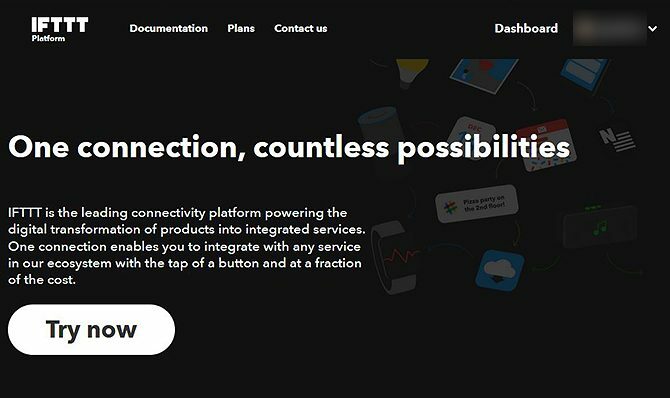
Jotta voit aloittaa suodattimien käytön, sinun on siirryttävä kohtaan IFTTT-alusta sivusto. Tämä on sivusto kehittäjille, jotka haluavat käyttää IFTTT: tä. Vaikka olisitkin vain tavallinen käyttäjä, voit silti käyttää täällä olevia toimintoja.
Aloita napsauttamalla kojelauta oikeassa yläkulmassa.
Tämä vie sinut Yksityiset appletit -osio, jossa voit nähdä jo luomasi edistyneemmät sovelmat.
Asenna uusi sovelma suodattimien avulla napsauttamalla Uusi sovelma oikeassa yläkulmassa. Tämä vie sinut Luo uusi sovelma sivu.
Uuden sovelman luominen IFTTT-suodattimien lisäämistä varten
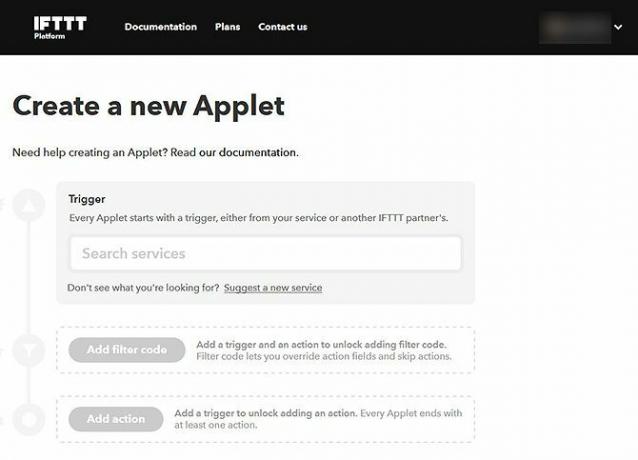
Seuraamme vaiheita, joilla luodaan sovelma suodattimilla ja esimerkillä. Oletetaan, että sinulla on Android-puhelin ja haluat, että sovelma toimii vain kotona.
Vaihe 1: Valitse liipaisimesi
- Klikkaa Etsi palveluita laatikko ja löydä Android-laite.
- Valitse tietty liipaisin Ole hyvä ja valitse pudotusvalikosta.
- Valita Yhdistetään tiettyyn Wi-Fi-verkkoon.
- Katso nyt Kenttämerkintä kirjoita kotisi Wi-Fi-verkon nimi kohtaan Arvo ala.
Vaihe 2: Valitse toiminto ennen suodattimien lisäämistä
Tässä esimerkissä Sonos-kaiuttimemme soittaa musiikkia saapuessamme kotiin.
- Klikkaa Lisää toiminta.
- Siirry Etsi palveluita ruutuun ja valitse Sonos.
- Alkaen Ole hyvä ja valitse avattava valikko Pelaa suosikkia. Valitsemme suosikkikappaleen myöhemmin. Joten nyt jätä vaihtoehdot Mitä suosikkia haluat pelata? ja Missä haluat pelata? asetettu Käyttäjän muokattavat.
- Mene eteenpäin ja lisää kaikki suodattimet Lisää suodatuskoodi osiossa. Alla on lisätietoja suodattimien käytöstä.
- Kun kaikki on valmis, lisää vain Sovelman otsikko ja Sovelman kuvaus valitse alareunassa ja valitse sitten Tallentaa.
- Näet Applet luotu banneri kun kaikki on valmis.
Vaihe 3: Aloita uuden sovelman käyttö
- Siirry kojelauta ja sitten sinun Yksityiset appletit. Näet uuden appletisi tallennettuna tähän.
- Klikkaa sitä tuodaksesi asetukset esiin uudessa ikkunassa.
- Klikkaus Kytkeä aloittaaksesi sovelman ja kirjoittamalla arvot, kuten minkä Sonosin suosikin haluat kuulla kun pääset kotiin ja missä paikassa musiikin pitäisi toistaa.
- Osuma Tallentaa ja uusi sovelma on käyttövalmis.
Kuinka käyttää IFTTT-suodattimia
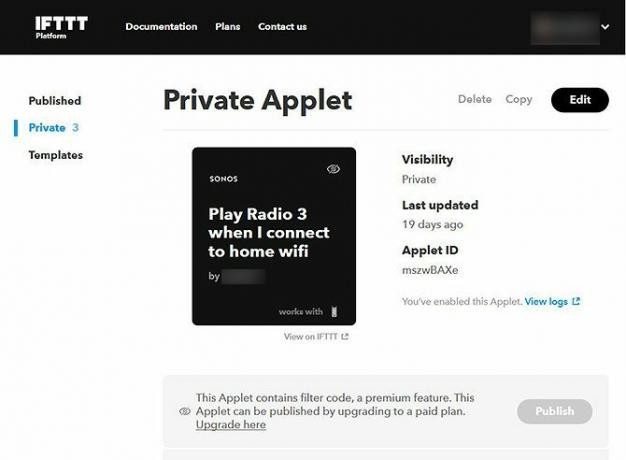
Nyt tiedät mihin lisätä IFTTT-suodattimia. Aloitetaan tarkastelemalla suodatinkoodia.
Suodattimet käyttävät JavaScriptiä, joka suoritetaan, kun sovelma käynnistetään. JavaScript voi käyttää liipaisinta koskevia tietoja sekä metatietoja, kuten nykyinen aika. Tämä tarkoittaa, että voit käyttää suodattimia eri tavoin valitsemastasi liipaisimesta riippuen.
Tarkastellaan kahta erilaista esimerkkiä suodatinkoodista.
1. IFTTT-suodatin suorittamaan sovelmaa vain päivän aikana
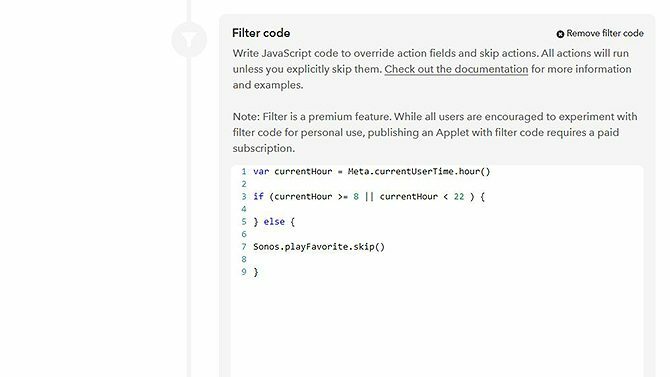
Yllä olevassa esimerkissä sovelma soittaa musiikkia Sonos-järjestelmän kautta aina kun saavut kotiin ja laite muodostaa yhteyden kodin Wi-Fi-verkkoon.
Mutta ehkä haluat rajoittaa tätä sovelmaa, jotta se toimii vain päivän aikana. Jos saavut kotiin myöhään illalla, et halua kytkeä musiikkia päälle ja häiritä naapureitamme.
Rajoittaaksemme tunteja, joissa sovelma toimii, voimme käyttää seuraavaa suodatinkoodia:
var currentHour = Meta.currentUserTime.hour () if (currentHour> = 8 || currentHour <22) { } muuta {Sonos.playFavorite.skip () }Tässä selitys, mitä tämä koodi tarkoittaa:
Ensimmäinen rivi kertoo järjestelmän tarkistamaan, mikä on nykyinen aika käyttäjän aikavyöhykkeellä. Toisella rivillä sanotaan, että jos nykyinen aika on kello 8.00 ja ennen klo 22.00, sovelman tulisi suorittaa. Kolmannessa ja neljännessä rivissä sanotaan, että jos aika on ennen kello 8 ja kello 22.00, sovelman tulisi ohittaa toiminta eikä pelata suosikkeja.
2. IFTTT-suodatin vaihtaa valot satunnaisiin väreihin
vuonna IFTTT-suodattimen dokumentaatio, on myös esimerkki siitä, miten satunnainen elementti voidaan ottaa käyttöön toimintoihin. Esimerkiksi seuraava koodi lähettää vaihtaa Lifx-valosi satunnaiseen väriin tarjoamastasi vaihtoehdoista.
var värit = ["# FF8400", "# FF0000", "# 15FF00", "# FF00D4", "# 00D4FF", "# 003CFF"] var index = Math.floor ((Math.random () * värit.pituus)) Lifx.color.setAdvancedOptions ('väri:' + värit [hakemisto] + '; kirkkaus: 1; kesto: 12 ')Tässä ensimmäisellä rivillä luetellaan eri värit, jotka haluat sisällyttää satunnaiseen kiertoon. Toinen rivi valitsee luettelosta satunnaisen arvon. Kolmas rivi asettaa Lifx-valot väriin.
IFTTT-suodattimien rajoitukset
IFTTT-sovelmiin, joita sinun tulee olla tietoinen suodattimista, on joitain rajoituksia.
Ensinnäkin kuka tahansa voi luoda sovelman suodattimien avulla. Voit kuitenkin julkaista sovelmia suodattimilla vain, jos sinulla on maksettu IFTTT-tili. Jos et halua maksaa, voit silti käyttää suodatettuja sovelmia omalla tililläsi. Et vain voi julkaista niitä ja jakaa niitä muiden kanssa.
Toiseksi, jos haluat lisätä monimutkaisempia suodattimia, tämä on mahdollista, mutta sinun on tiedettävä JavaScript. Jos et vielä tiedä sitä kieltä, verkkosivustollemme on suositeltu useita online-Udemy-kursseja JavaScriptin oppimiseksi.
Käytä suodattimia älykkäiden IFTTT-sovellusten luomiseen
IFTTT-alusta-osiossa olevien suodattimien avulla kuka tahansa voi luoda monimutkaisia sovelmia suorittamaan monimutkaisempia toimintoja. Rakastamme IFTTT: tä, mutta jos etsit samanlaista palvelua erilaisilla vaihtoehdoilla, saatat olla kiinnostunut näistä IFTTT-vaihtoehdot, joista et ole vielä kuullut 7 IFTTT-vaihtoehtoa, joista et ehkä ole kuullutIFTTT on ilmainen ja suosittu. Mutta automaatiotyökaluna se ei ole ainoa peli kaupungissa. Katsotaanpa seitsemää tehokasta vaihtoehtoa IFTTT: lle. Lue lisää .
Georgina on tiede- ja teknologiakirjailija, joka asuu Berliinissä ja jolla on tohtori psykologiassa. Kun hän ei kirjoita, hänet yleensä löydetään harkitsemaan tietokoneensa kanssa tai ajamaan polkupyörällä. Voit nähdä lisää hänen kirjoituksestaan osoitteessa georginatorbet.com.


